iPhone ekrāna laiks nedarbojas? Lūk, kā to labot!
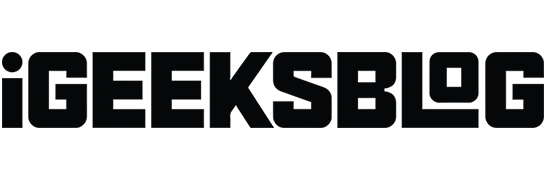
Ekrāna laiks ir spēcīgs iPhone rīks, kas ļauj iespējot ierobežojumus, skatīt reāllaika pārskatus par ierīcēs pavadīto laiku un daudz ko citu. Mums ir pilnīga rokasgrāmata par to, kā to izmantot. Tomēr daži lietotāji ir saskārušies ar ekrāna laika problēmām, piemēram, nepareiziem pārskatiem, nespēju pārraudzīt vai ierobežot lietotnes bērna tālrunī, iestatīt privātuma ierobežojumus, skatīt iknedēļas pārskatus utt.
Sadalīsim to un uzzināsim, kā novērst problēmas, kad ekrāna laiks nedarbojas iPhone un iPad ierīcēs.
- Kā labot ekrāna laiku, kas nedarbojas iPhone
- Kāpēc iPhone ekrāna laiks nedarbojas ar ģimenes koplietošanu?
Kā labot ekrāna laiku, kas nedarbojas jūsu iPhone
1. Restartējiet savu iPhone
Ekrāna laiks var parādīt nepareizus pārskatus traucējumu dēļ, ko jūsu iPhone var atklāt parastas lietošanas laikā. Viens no vienkāršajiem veidiem, kā novērst šo problēmu, ir restartēt savu iPhone.
- iPhone X vai jaunākā versijā nospiediet un turiet sānu pogu ierīces labajā pusē un skaļuma palielināšanas vai samazināšanas pogu. IPhone SE 2020, 8 Plus vai vecākā versijā nospiediet un turiet sānu pogu ierīces labajā pusē, līdz tiek parādīts slīdnis.
- Pēc tam pabīdiet, lai izslēgtu strāvu.
- Pēc minūtes restartējiet, izmantojot to pašu procesu, ko izmantojāt, lai izslēgtu.
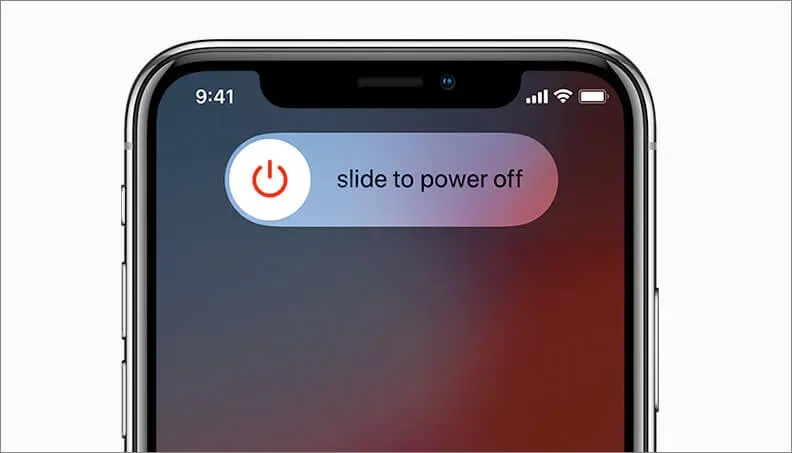
2. Pārbaudiet Apple servera statusu ekrāna laikam.
Ja izmantojat ekrāna laiku ar ģimenes koplietošanu, lai bloķētu vai kontrolētu lietotnes bērna iPhone tālrunī, ir svarīgi pārbaudīt Apple servera statusu, lai pārliecinātos, ka viss darbojas atbilstoši viņu vajadzībām.
Apmeklējiet oficiālo sistēmas statusa lapu un pārliecinieties, vai blakus ekrāna laikam ir redzams zaļš punkts. Ja tas ir dzeltens vai sarkans, jums būs jāgaida, līdz Apple novērsīs problēmu.
3. Atjauniniet savu iPhone
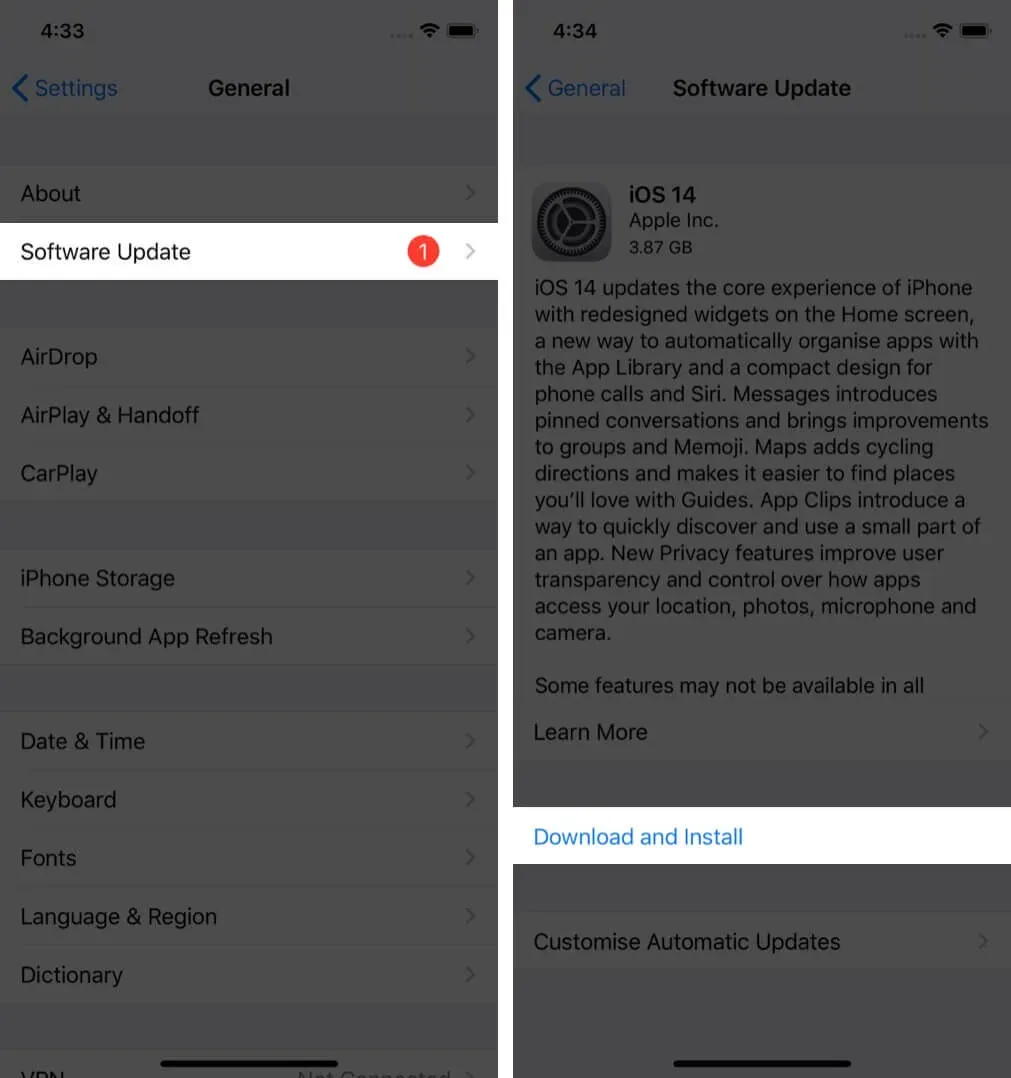
Problēmas, piemēram, nedarbojas ekrāns, bieži tiek veiksmīgi novērstas, izmantojot programmatūras atjauninājumu. Kad cilvēki ziņo par šādu kļūdu forumos un sociālajos saziņas līdzekļos, Apple to ņem vērā un ātri novērš problēmu. Lai savā iPhone tālrunī instalētu jaunāko iOS versiju, atveriet lietotni Iestatījumi, pieskarieties Vispārīgi un sadaļā Programmatūras atjaunināšana atrodiet jaunāko versiju.
Ja jums nav neapstiprinātu programmatūras atjauninājumu, pārejiet pie nākamās metodes.
4. Iestatiet pareizo datumu un laiku
Viens vienkāršs veids, kā iestatīt pareizo datumu un laiku, ir ļaut iPhone tālrunim tos iestatīt automātiski. Lai to izdarītu, atveriet lietotni Iestatījumi, pieskarieties Vispārīgi, pieskarieties Datums un laiks un ieslēdziet Iestatīt automātiski.
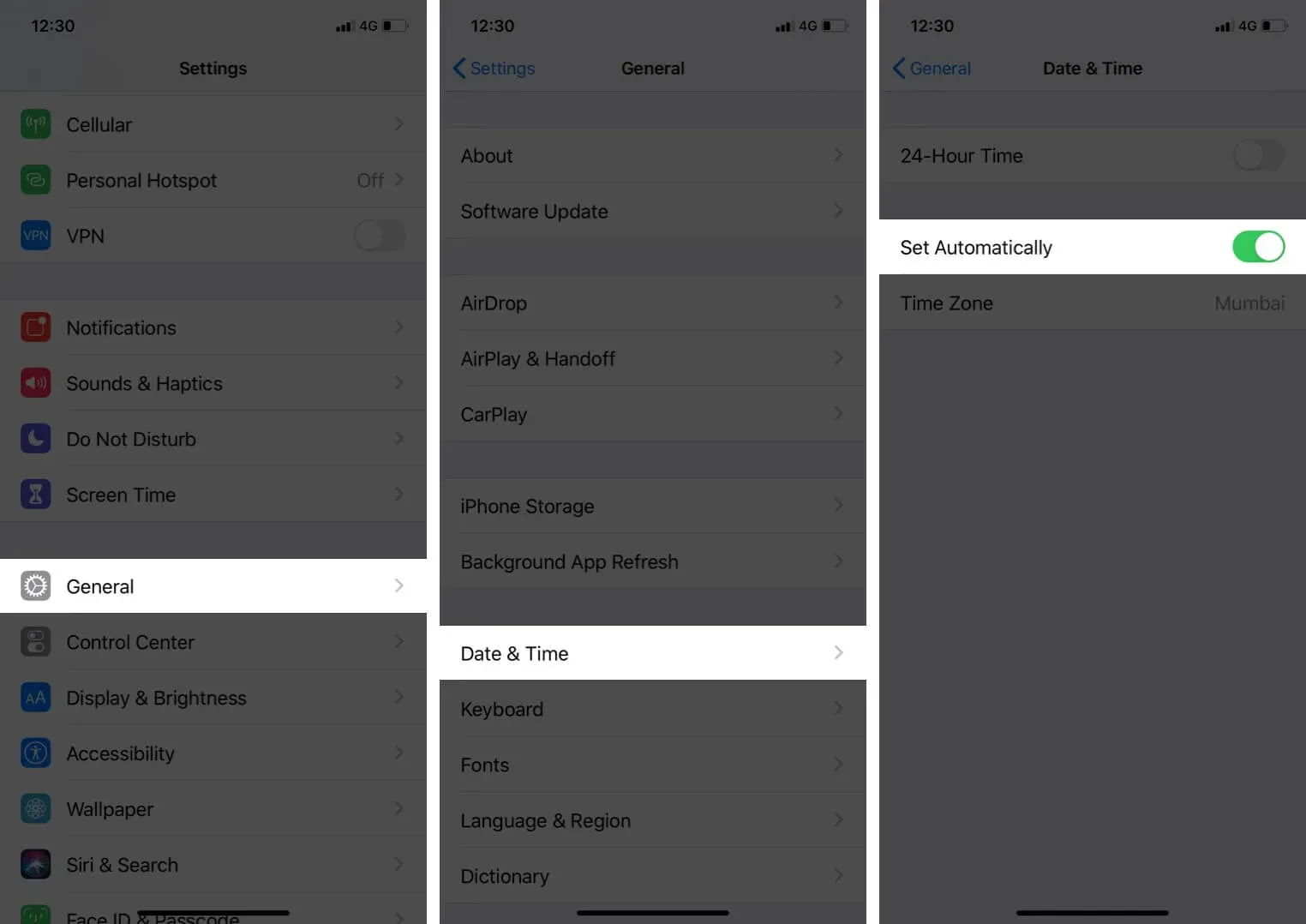
Pēc dažām sekundēm jūsu iPhone tālrunī būs pareizs datums un laiks. Ja tas tā nav, lūdzu, restartējiet ierīci. Kad tas ir izdarīts, iespējams, vairs nebūs problēmu saistībā ar ekrāna laiku.
5. Izslēdziet ekrāna laiku un atkal ieslēdziet to iPhone tālrunī.
Ja neviens no iepriekš minētajiem labojumiem jums nelīdz, ir pienācis laiks izslēgt un atkal ieslēgt ekrāna laiku. Lūk, kā to izdarīt.
- Atveriet lietotni Iestatījumi un pieskarieties Ekrāna laiks.
- Apakšdaļā noklikšķiniet uz “Pagriezt ekrāna laiku”.
- Ievadiet savu ekrāna laika piekļuves kodu, ja tas tiek prasīts.
- Slaidā uz augšu noklikšķiniet uz “Pagriezt ekrāna laiku”.
- Restartējiet savu iPhone.
- Vēlreiz atveriet lietotni Iestatījumi. Pieskarieties ekrāna laikam un ieslēdziet to.
6. Izrakstieties no sava Apple ID un pierakstieties vēlreiz.
Ja ekrāna laika izslēgšana un ieslēgšana nedarbojas, nākamais risinājums ir izrakstīties no sava Apple ID un pierakstīties vēlreiz.
- Atveriet lietotni Iestatījumi un augšpusē pieskarieties savam vārdam.
- Ritiniet uz leju un noklikšķiniet uz Izrakstīties.
- Ievadiet savu Apple ID paroli un turpiniet. Varat saglabāt savu pamatdatu kopiju.
- Restartējiet savu iPhone.
- Atveriet lietotni Iestatījumi un augšpusē pieskarieties pie Pierakstīties.
7. iPhone tālrunī atiestatiet visus iestatījumus
Visbeidzot, kad nekas cits neizdodas, atiestatiet visus iestatījumus. Tādējādi tiks noņemti visi iestatījumi, kurus esat mainījis vai pievienojis, piemēram, Wi-Fi, Bluetooth, VPN, atrašanās vietas iestatījumi, paziņojumi utt. Tomēr lietotnes, mūzika, fotoattēli, videoklipi un citi personas dati paliks tādi, kādi tie ir. Pirms turpināt, apsveriet sava iPhone dublēšanu pakalpojumā iCloud vai datorā.
- Atveriet lietotni Iestatījumi un pieskarieties Vispārīgi.
- Apakšā noklikšķiniet uz “Atiestatīt”.
- Noklikšķiniet uz Atiestatīt visus iestatījumus.
- Ievadiet savu iPhone piekļuves kodu un turpiniet.
Kāpēc iPhone ekrāna laiks nedarbojas ar ģimenes koplietošanu?
Ģimenes koplietošana ļauj koplietot pirkumus, piemēram, mūziku, filmas, lietotnes, abonementus un citus pirkumus ar ģimenes locekļiem. Viņiem nav jāmaksā par to pašu. Funkcija Family Sharing darbojas arī ar ekrāna laiku, ļaujot pārvaldīt bērna iPhone tālruni, iestatīt satura ierobežojumus un skatīt pārskatus no savas ierīces.
Ja jums ir problēmas ar ekrāna laiku ar ģimenes koplietošanu, ir vērts izmēģināt iepriekš minētos risinājumus. Piemēram, pārbaudiet pareizo datumu un laiku bērnu iPhone tālrunī un tā tālāk.
Tālāk ir norādīti arī risinājumi problēmas novēršanai.
- Pārliecinieties, vai jūs un jūsu bērni (pievienoti pakalpojumam Family Sharing) savās ierīcēs izmantojat to pašu jaunāko iOS versiju.
- Restartējiet savus iPhone un iPad, kā arī savu bērnu iPhone un iPad.
- Ieslēdziet vairāku ierīču kopīgošanu savos ekrāna laika iestatījumos, ja vēl neesat to izdarījis.
- Noņemiet ierīci, kas vairs netiek lietota: ja jūsu bērns izmantoja citu iPhone un tagad viņam ir cits, var palīdzēt iepriekšējās ierīces noņemšana no ģimenes koplietošanas. Lai to izdarītu, atveriet lietotni Iestatījumi → augšpusē jūsu vārds → pieskarieties vecai, neizmantotai ierīcei. un “Noņemt no konta”.
- Pārliecinieties, vai bērns ir pareizi pievienots ģimenes koplietošanai. Varat tos skatīt iPhone lietotnē Iestatījumi → augšpusē jūsu vārds → Ģimenes koplietošana. Ja bērns nav pievienots, noklikšķiniet uz Ekrāna laiks → Izveidot kontu bērnam un izpildiet ekrānā redzamos norādījumus.
Šie ir reāli labojumi, lai novērstu ekrāna laika problēmas jūsu iPhone un iPad. Papildus tam vairāki lietotāji ir arī minējuši, ka viņiem palīdzēja mazjaudas režīma izslēgšana. Jūs varat mēģināt.
Ja jums ir papildu jautājumi, lūdzu, izmantojiet tālāk esošo komentāru sadaļu, lai sazinātos ar mani.



Atbildēt